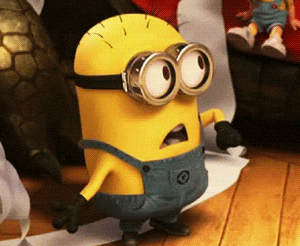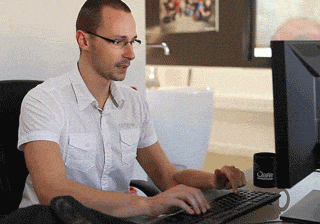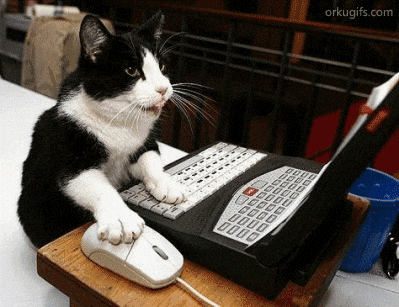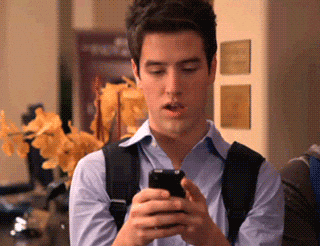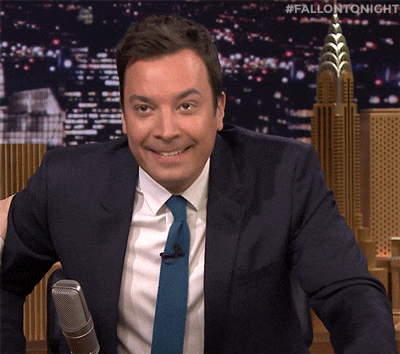Намираме много приложения за съобщения за нашите мобилни устройства в магазините за приложения или дори тези на местните компании. В този случай едно от най-добрите приложения за изпращане и получаване на съобщения е WhatsApp, приложение, което дойде в ръцете ни отдавна, по-специално през 2009 г. и и до днес тя все още е кралицата на съобщенията между потребителите в много страни, включително нашата.
Днес имаме няколко опции, които можем да отговорим на нашите приятели, семейство или познати в съобщения с емотикони, снимки или дори видео. Друга от тези опции е да използвате анимирани GIF файлове. Те могат да се използват в имейли, уеб страници, няколко от социалните мрежи, които в момента имаме на разположение, като Twitter, Facebook или Instagram, наред с много други, но имаме и възможността да ги използваме в приложението за съобщения WhatsApp. Днес ще видим как да го направим на iOS и Android, доминиращи операционни системи на текущия пазар.
Какво представляват анимираните GIF файлове?
За да разберем малко какво представляват Gifs, ще го обясним по прост начин. The Терминът GIF означава: Формат за графичен обмен, което в основата си представлява движещо се изображение, което може дори да тежи по-малко от JPEG или дори PNG. Хубавото на този формат е, че ви позволява да изразите нещо с движещо се изображение или видеоклип и е много по-графичен от обикновено „Ок“, стикер или емоджи от многото, които имаме на разположение.
Тези GIF файлове изобщо не са нов формат и това е този файлов формат съществува от 1987 г., така че в момента не измисляме нищо. Ясно е, че Gif-тата се развиха с течение на времето и в днешно време те са наистина забавни, докато намирате всякакви видове и за всеки вкус.
Мога ли да създам свои собствени анимирани GIF файлове?
Да. Отговорът на възможното създаване на Gif е, че всеки може да създаде свой собствен и да ги изпрати, запази или сподели с когото пожелае. Този файлов формат прави някои приложения на камерата директно да реализират опцията за създаване на Gif и в случай на iPhone, например, можете да създайте своя, като направите снимка на живо.
За целта трябва да имаме активни снимки на живо на iPhone, което става чрез щракване върху кръглата икона в центъра на екрана в горната част. След като активираме тази опция, можем просто да направим снимката и да отидем в галерията, за да я видим. Тези снимки се различават от останалите, защото добавят движение и чрез натискане на екрана със снимката, която сме направили, можем да видим това движение. Сега докоснете плъзнете с пръст отдолу нагоре и ще се появят различни опции: Live, Loop, Bounce и Long Exposure.
Това, което ни интересува, е опцията Loop или Bounce, и двете са добри за създаване на нашия GIF. След като го имаме, ние просто трябва да го споделим с когото пожелаем, но трябва да сме наясно, че в този случай GIF файловете може да не се възпроизвеждат на някои устройства.
Как да създадете Gif с други методи
В момента имате добра шепа приложения, които ще ви помогнат създайте свои собствени анимирани GIF файлове И това може да направи всеки потребител, като се присъедини към изображения или директно от собствено видео или което намерите в мрежата. Хубавото е, че това са много прости стъпки в повечето случаи и те се състоят в избор на видеоклипа, който искаме, изрязване на желаната мярка за време и това е всичко.
Има много уебсайтове, където можем да намерим лесен начин да направим свои собствени GIF файлове, Bloggif o EZGIF са два сайта, които имат прости инструменти за създаване на наш собствен GIF, но не е нужно да търсите дълго, за да намерите други уебсайтове, които позволяват на потребителите да правят свои собствени творения.
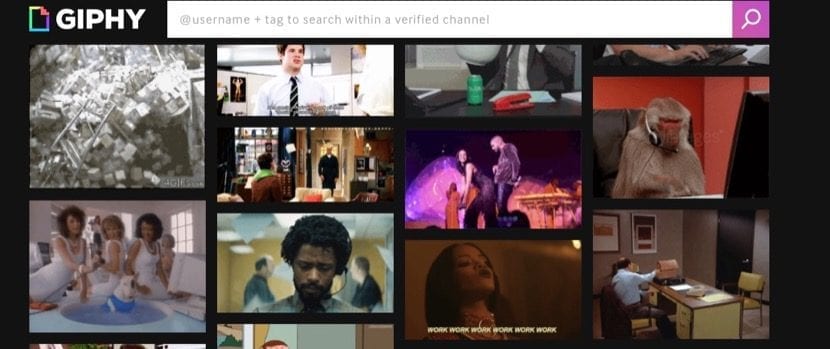
Уебсайтове, съдържащи анимирани GIF файлове
Има сайтове, където можем просто да изберем GIF файловете и да ги запазим или изпратим директно, без да се налага да ги създаваме сами. В тези случаи е най-добре да потърсите уебсайт, който е актуален и непрекъснато добавя подобрения, като много потребители са готови да споделят своите творения с останалите и този уебсайт е не друг Giphy. Очевидно Има добра шепа уеб страници, които са посветени на качване на GIF файлове онлайн, така че да са достъпни, но за мен най-добрият е Giphy, тъй като той също има всичко много добре организирано, така че можете да намерите Gif, който искате и да го изпратите без проблем.
Как да изпращам GIF файлове чрез WhatsApp
Истината е, че в днешно време всичко е доста просто и изпращането на Gif през приложението WhatsApp е наистина лесно. Най-важното в случая е да знаем кой от многобройните GIF файлове искаме да изпратим и разнообразието от тях е наистина впечатляващо.
За да изпратим Gif, трябва само да отворим приложението WhatsApp на нашия смартфон и да отворим разговора, в който искаме да добавим съобщението с анимиран Gif. След като направим тази стъпка Потребители на Android те ще трябва да кликнат върху емотиконите, които се показват отдолу, където обикновено добавяме текста. Тук трябва да се появи иконата Gif и от тук можем да добавим тази, която искаме чрез бързо търсене, при което уебсайтове като Giphy или Tenor обикновено се появяват автоматично, за да можете да изпратите този, който ви харесва най-много. Веднъж избран, просто го изпратете.
За потребители на iOS това е нещо по-сложно или по-скоро с повече стъпки. Трябва да осъществим достъп директно от разговора, в който сме същите като в Android, но в този случай трябва да щракнем върху символа „+“, който се появява вляво на клавиатурата или върху камерата, която се появява вдясно. След като влезете в тях, и в двата случая трябва да отидете на «Снимки и видеоклипове» и след това да влезете в бутона с «лупа» GIF, който се появява в долната лява част. В този момент се появява търсачката и ние можем да изберем тази, която ни харесва най-много, за да я изпратим. В повечето случаи търсачката е Giphy, но те могат да бъдат и други.
Всъщност нещото с Gif е нещо забавно и много валидно, за да се отговори по всяко време, въпреки че със сигурност потребителите на приложението iOS WhatsApp биха оценили повече простота или по-малко стъпки при изпращане на тези GIF файлове.